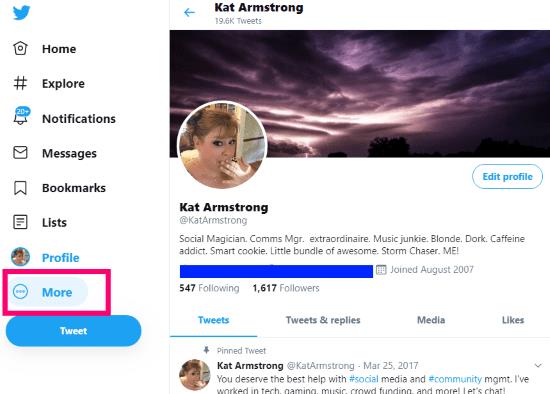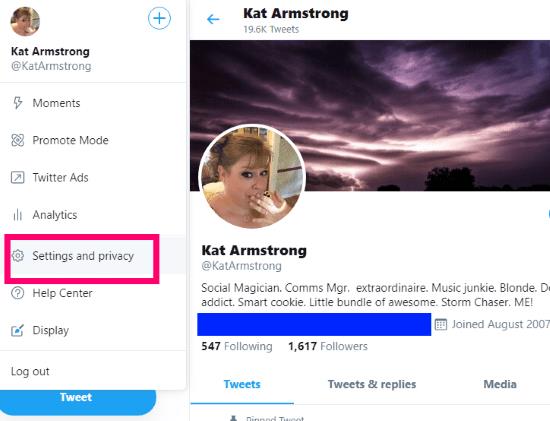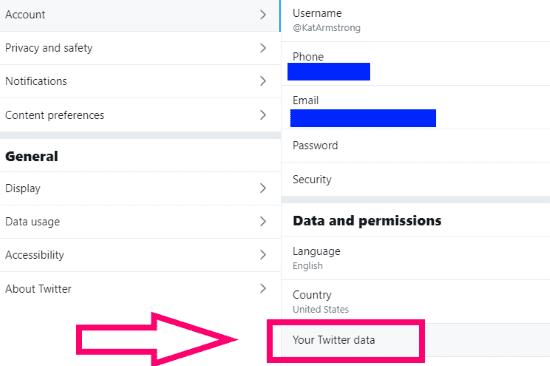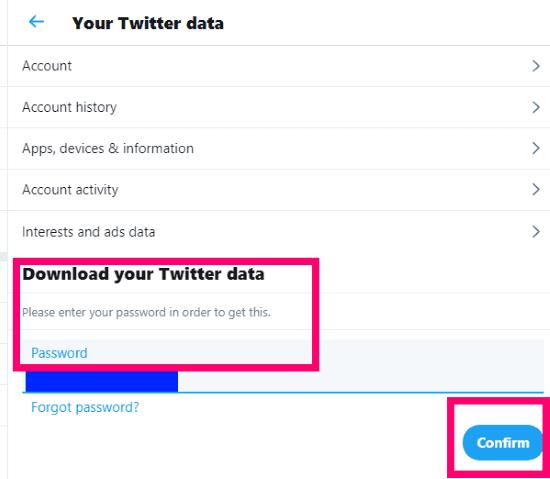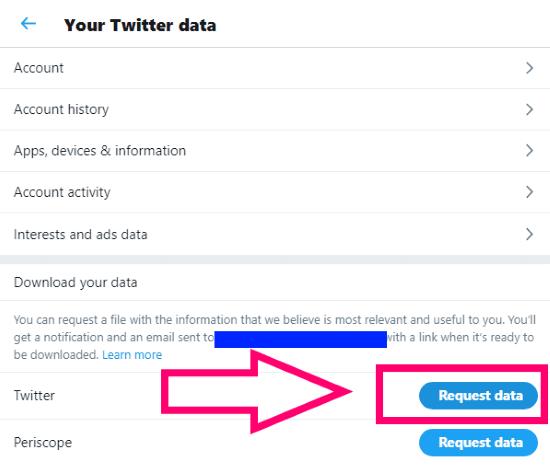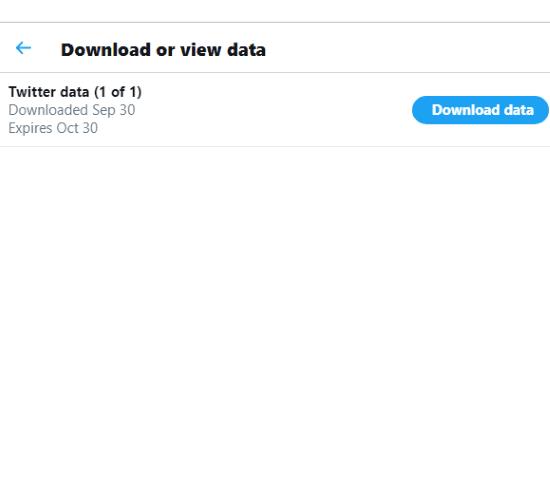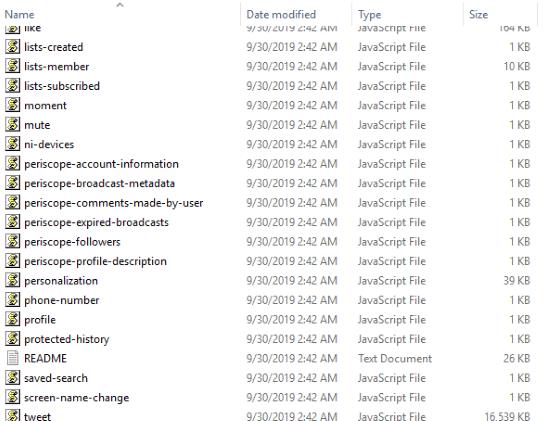Ich mag Twitter seit Anfang 2007. Seitdem habe ich mehr als 20.000 Tweets verschickt. Manchmal war ich wie die meisten von Ihnen das Opfer von vermissten Briefen. Manchmal habe ich Follower verloren – oder Leute, denen ich gefolgt bin – ohne jegliche Erklärung. Natürlich mussten wir alle den „Fail Whale“ öfter durchstehen, als wir zählen können.
Liebe es oder hasse es, Twitter birgt viele Informationen und noch mehr Macht. Es gibt immer wichtige – und oft lebensrettende – Diskussionen. Ich habe an vielen teilgenommen und Dinge ins Twitterverse geschickt, die nicht so wichtig waren.
Jedenfalls habe ich vor kurzem beschlossen, dass ich von jedem einzelnen Tweet, für den ich jemals die Eingabetaste gedrückt habe, ein Backup erstellen möchte. Sie haben richtig gelesen: alle. Ich möchte das Archiv behalten. Vielleicht muss ich eines Tages nach etwas suchen. Wenn ich meine Zeit damit verschwende, sie alle durchzublättern und zu lesen, komme ich nicht weit: Der Dienst ermöglicht es Ihnen nur, durch die letzten 3200 gesendeten Nachrichten zurückzublättern. Es ist mitten in der Nacht und ich bin müde, aber mein mathematisches Gehirn sagt mir, dass immer noch etwas über 17.000 Tweets übrig bleiben, die ich per Scrollen nicht durchsuchen könnte. Wenn mein gesamter Verlauf über ein Archiv heruntergeladen wird, kann ich Parameter einrichten, um schnell zu durchsuchen und zu finden, was ich brauche.
„Eitel“ bin ich auch in dem Respekt, dass ich meinen möchte, dass eines Tages, wenn ich nicht da bin, meine Töchter oder Enkelkinder Spaß daran haben könnten, die Dinge, die ich geschrieben und besprochen habe, durchzulesen – manchmal leidenschaftlich und hitzig, eine Position zu verteidigen etwas. Werden sie stolz auf alles sein, was ich auf dieser speziellen Plattform zu sagen hatte? Natürlich nicht… aber ich habe das Gefühl, dass sie vieles sehen möchten.
Auf jeden Fall ist das Herunterladen eines Archivs aller meiner Tweets viel weniger schmerzhaft, als ich erwartet hatte, also lass mich dir zeigen, wie.
So sichern Sie Ihre Tweets, indem Sie ein Archiv herunterladen
Klicken Sie auf einer beliebigen Seite der Site auf den Link "Mehr" auf der linken Seite.
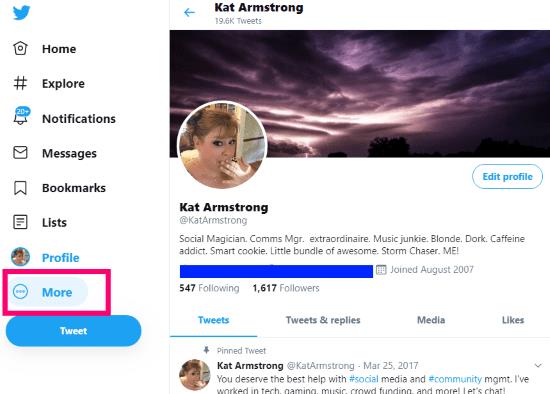
Wählen Sie nun "Einstellungen und Datenschutz" aus dem Popup-Menü.
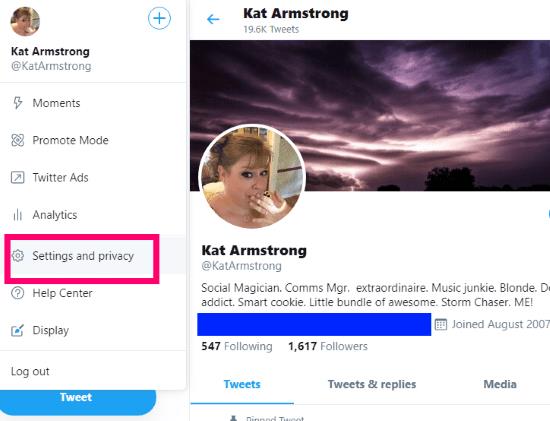
Auf der rechten Seite sehen Sie einen Abschnitt mit dem Titel "Daten und Berechtigungen". Suchen und klicken Sie auf „Ihre Twitter-Daten“.
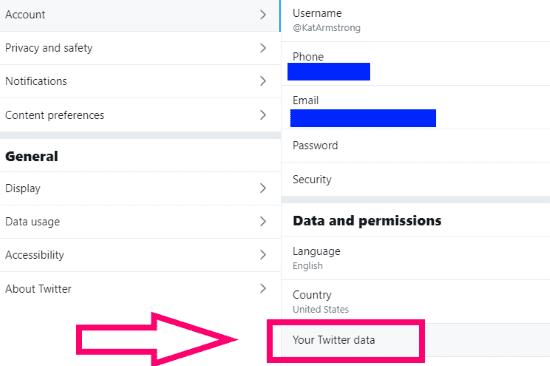
Sie sehen nun einen großen Fettdruck mit der Aufschrift „Download Your Twitter Data“ und fordert Sie auf, Ihr Passwort einzugeben. Geben Sie es ein und klicken Sie dann auf die blaue Schaltfläche "Enter" .
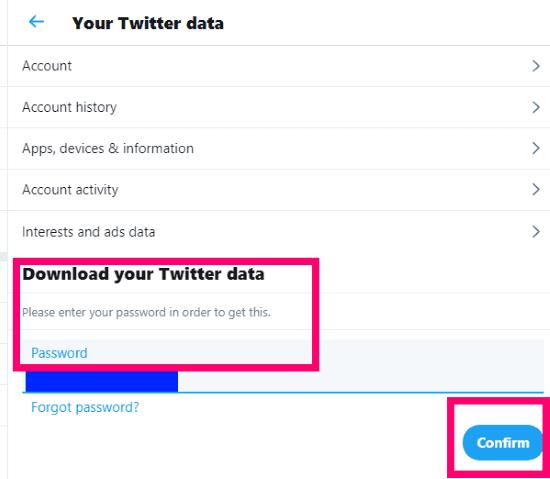
Als nächstes sehen Sie die folgende Meldung:
Sie können eine Datei mit den Informationen anfordern, die unserer Meinung nach für Sie am relevantesten und nützlichsten sind. Sie erhalten eine Benachrichtigung und eine E-Mail an [email protected] mit einem Link, wenn sie heruntergeladen werden kann.
Ich werde nicht lügen: Das hat mich überrascht, als ich es zum ersten Mal gelesen habe. Twitter wird entscheiden, was für mich zum Download wichtig ist? Was ist mit all meinen Tweets? Das wollte ich schließlich. Ich klickte jedoch auf den winzig kleinen Link "Mehr erfahren" und fand heraus, dass die Site so viel mehr in meinem Download enthalten wird.
Sie erhalten nicht nur das Archiv aller Tweets, die Sie jemals gesendet haben, sondern auch Kopien der folgenden:
Ihre Profilinformationen
Direktnachrichten
Momente
ALLE Ihre Medien – einschließlich GIFs, Bilder und Videos, die Sie irgendwo auf der Site angehängt haben
Die Liste deiner Follower
Eine Liste von Personen, denen du folgst
Ihr Adressbuch
Kopien von Listen, die Sie erstellt haben, in denen Sie Mitglied sind oder die Sie abonniert haben
Demografische Informationen und Interessen, die Twitter im Laufe der Jahre basierend auf Ihren Tweets abgeleitet hat
Informationen zu Anzeigen, die Sie im Laufe der Zeit gesehen und mit denen Sie interagiert haben
Heiliger Bimbam! Das ist verrückt, oder? Ich war zuerst sehr aufgeregt… und dann besorgt. Wie genau sollte ich das jemals durchkämmen? Aber keine Angst: Ich habe in den sauren Apfel gebissen und auf den blauen Button „Daten anfordern“ geklickt . Beachten Sie, dass Sie dieselben Informationen auch von Ihrem Periscope-Konto anfordern können, falls Sie eines haben.
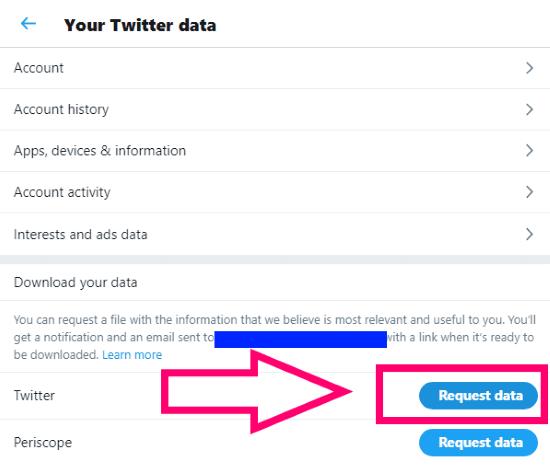
Nachdem ich auf die Schaltfläche geklickt hatte, machte ich mir Sorgen, wie lange es dauern würde, den Bericht-Link in meiner E-Mail zu erhalten, wenn man bedenkt, wie viel Inhalt ich auf dieser Website habe. Ich war ziemlich überrascht, als es weniger als drei Minuten später in meinem Posteingang auftauchte. In der E-Mail war ein einfacher blauer „Download“-Button zum Anklicken, der eine andere Seite öffnete. Auf dieser neuen Seite klicken Sie einfach auf die blaue Schaltfläche „Daten herunterladen“ auf der rechten Seite. Das erforderliche Feld wird geöffnet und fragt Sie, wie die komprimierte Datei benannt und wo sie gespeichert werden soll.
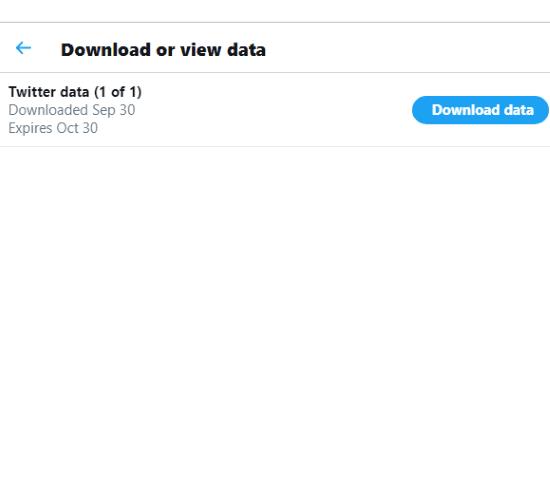
Wenn Sie mit dem Herunterladen des Ordners fertig sind, navigieren Sie zu ihm, klicken Sie mit der rechten Maustaste darauf und wählen Sie "Alle extrahieren". Sobald es fertig ist, können Sie den Ordner öffnen, um Ihren gesamten Twitter-Verlauf anzuzeigen – und mehr!
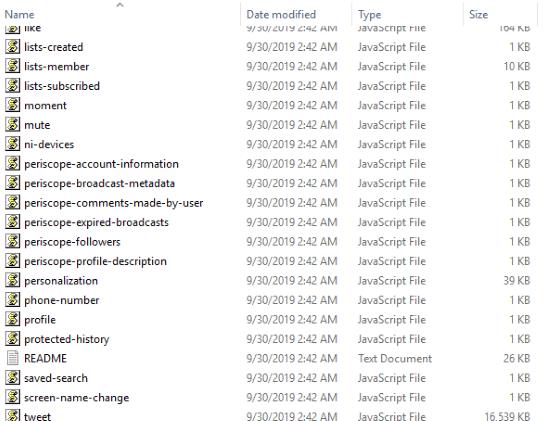
Das ist alles dazu! Viel Spaß beim Durchstöbern all dieser Daten: Es gibt eine Menge, und es kann eine Weile dauern. Ich habe mich sicherlich für ein paar Stunden in all dem verloren. Es hat sich aber gelohnt. Heilige Kuh, ich hatte während meiner Lektüre ein paar lustige Erinnerungen.
Haben Sie weitere Fragen zu Twitter – oder einem sozialen Netzwerk – an mich? Wie kann ich helfen?
Viel Spaß beim Twittern!